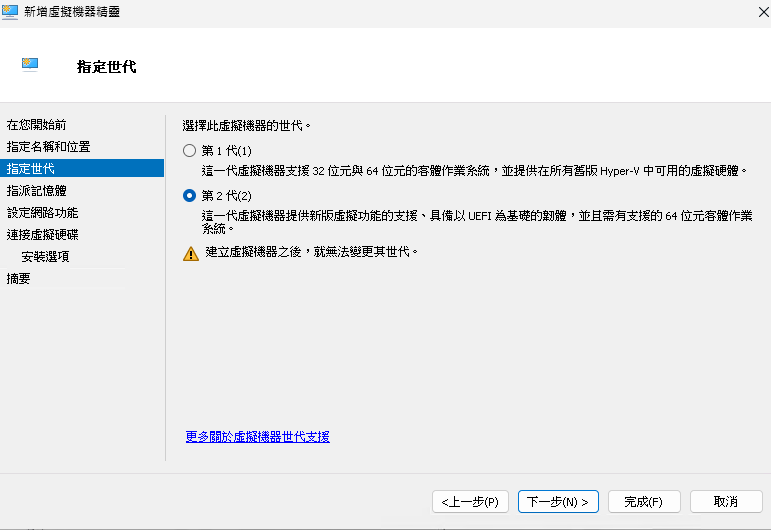參考資料:https://learn.microsoft.com/zh-tw/virtualization/hyper-v-on-windows/
前情提要:
虛擬機基礎介紹 (1), 虛擬機基礎介紹 (2)
Hyper-V是微軟開發的一款虛擬機管理程式
屬於Type 1 Hypervisor (這邊要稍微糾錯一下前篇文章的錯誤),不過使用起來的感覺卻是Type 2,詳細可以參考這篇reddit的討論
總結來說,微軟用了一些trick,讓這個程式底層是以Type 1運行,但上層的介面或互動做的卻像是Type 2
因為是微軟自家開發的,理所當然效能或兼容性會是Windows平台上最好的
Hyper-V需求:
安裝Hyper-V:
以管理員身份開啟Powershell,執行以下指令
Enable-WindowsOptionalFeature -Online -FeatureName Microsoft-Hyper-V -All
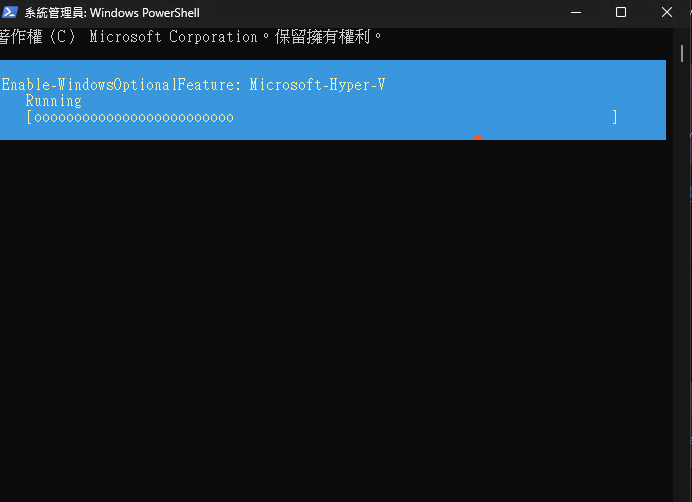
然後會需要重新啟動
接下來就可以搜尋到已安裝好的Hyper-V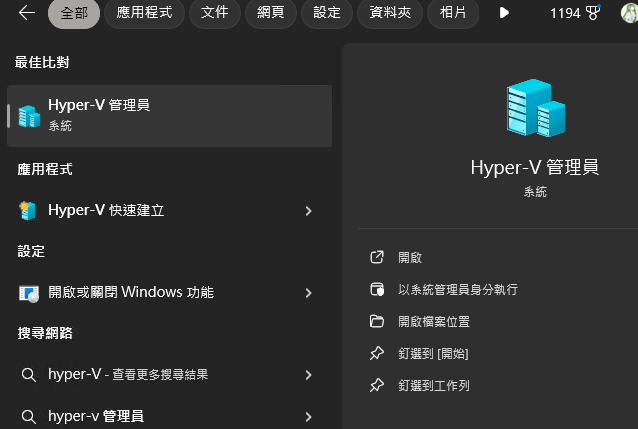
Hyper-V的管理介面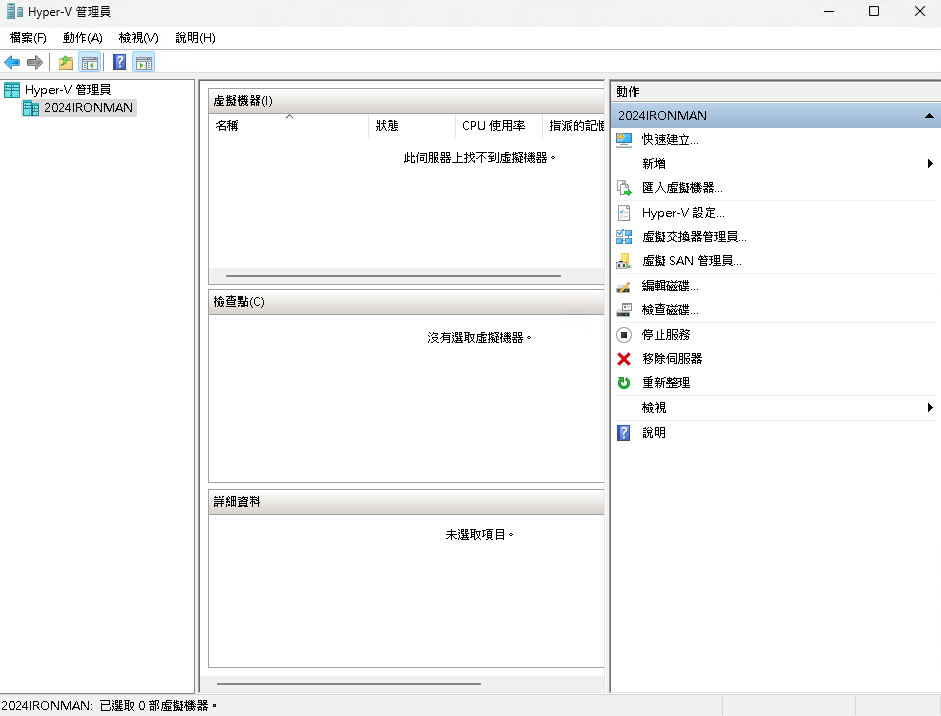
右方的 "新增"->"虛擬機器" 可以創建一個VM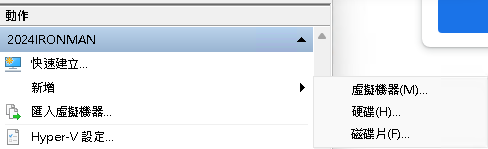
取名, 配置硬碟, 記憶體, 網路...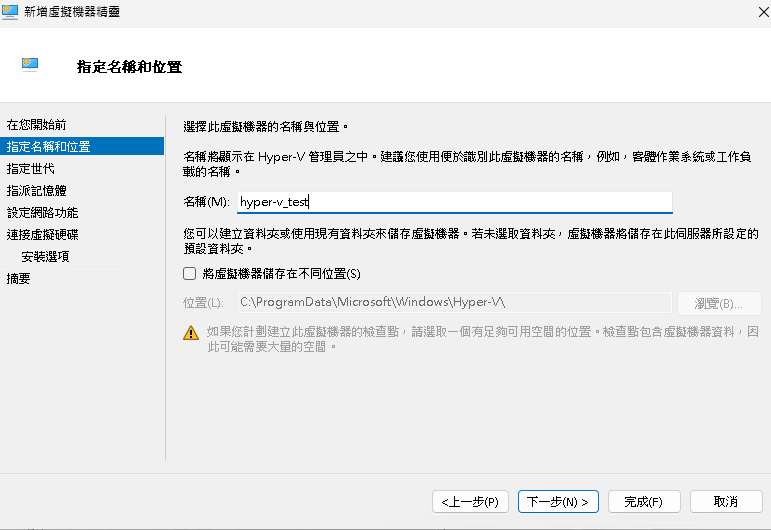
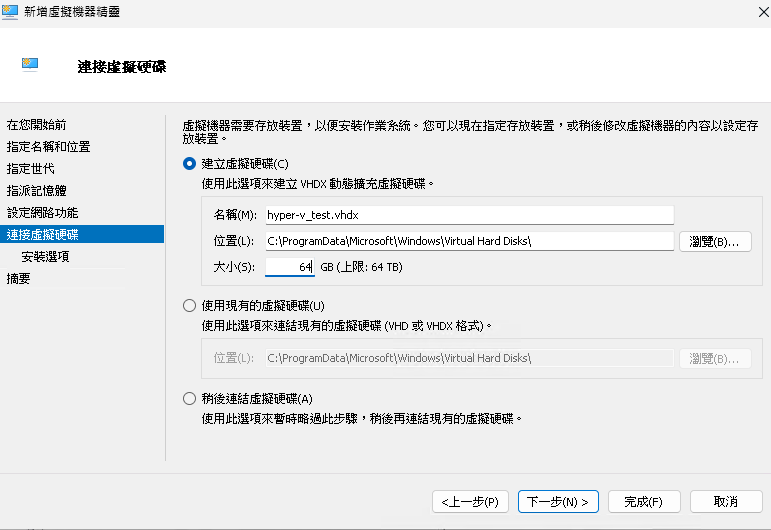

比較特別的設定是 第一代, 第二代虛擬機器
如果運行特別老舊的OS,如Windows XP,才需要選擇第一代,否則一律選第二代即可